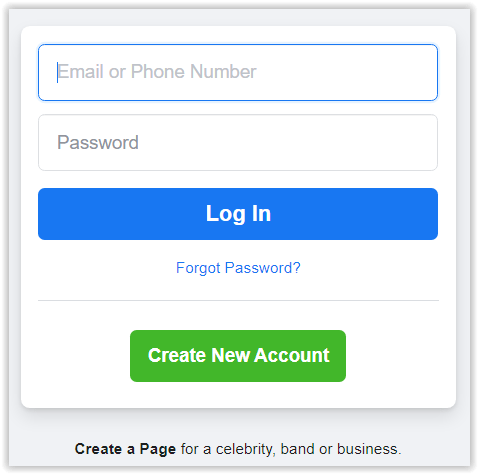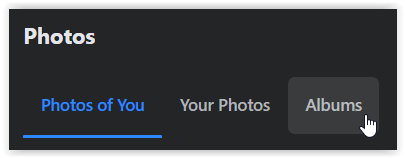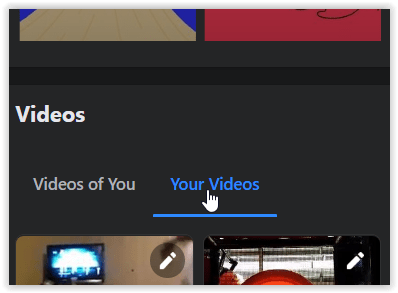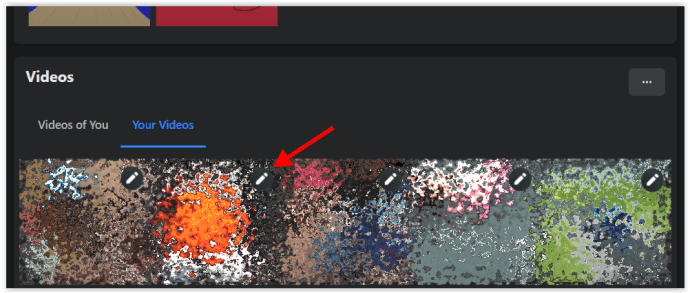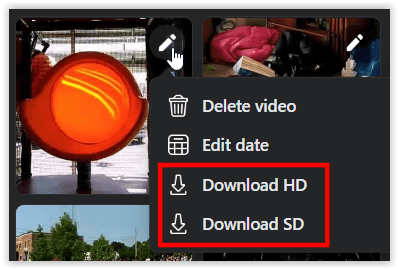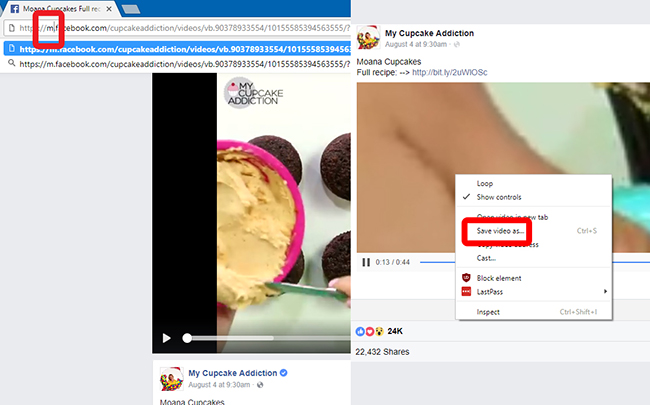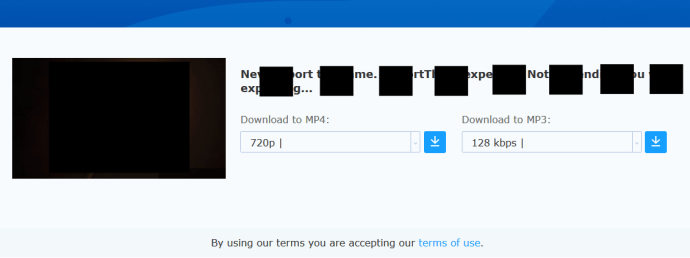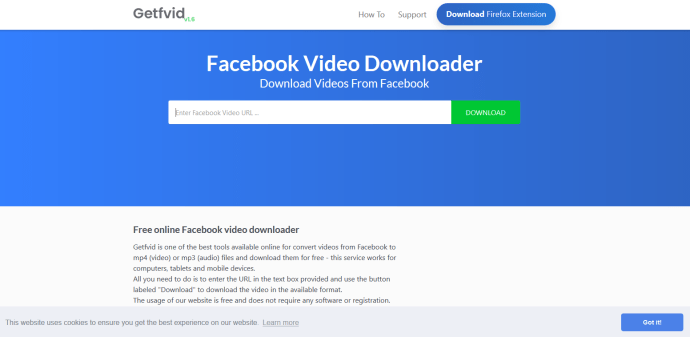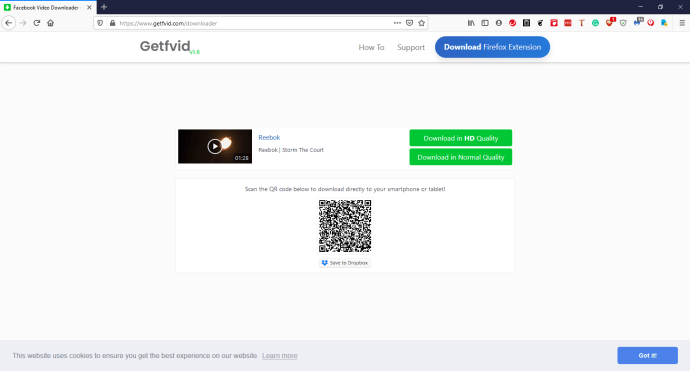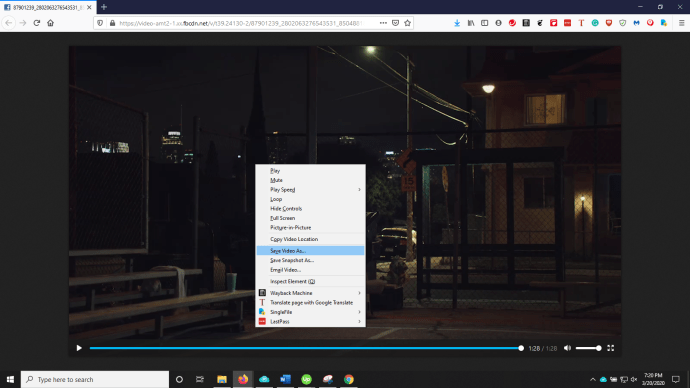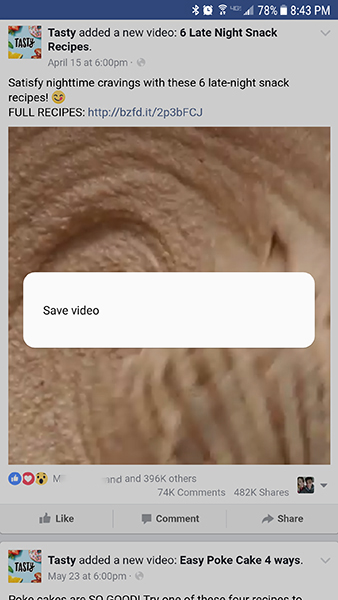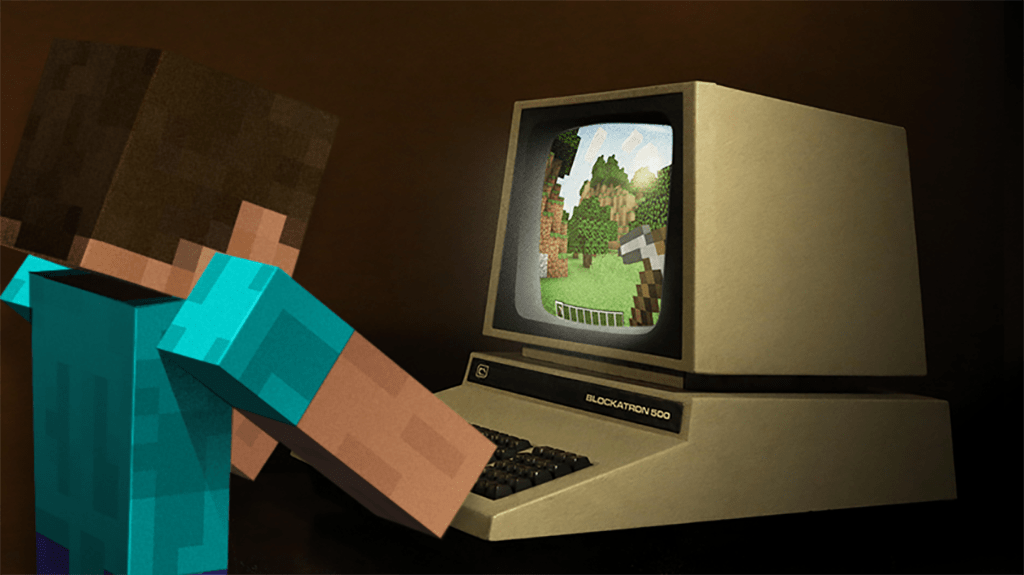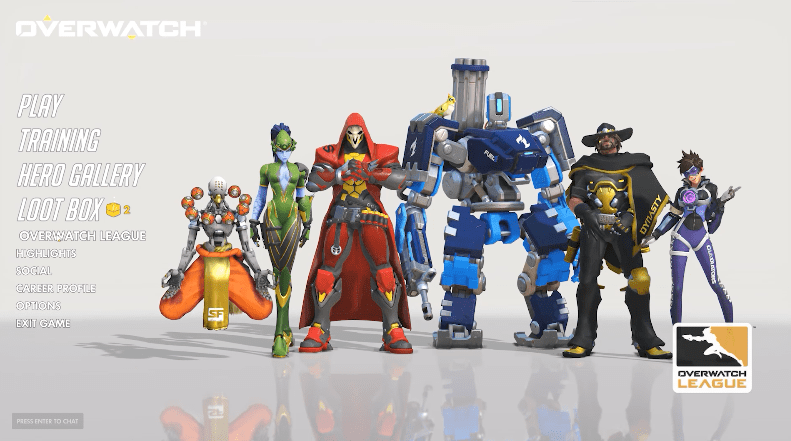Facebook оказался одной из немногих социальных сетей с реальной жизнеспособностью, оставаясь актуальным более пятнадцати лет с момента запуска.
Переход Facebook к видео
В то время как Twitter и Snapchat пытаются бороться с чудовищем Цукерберга, Facebook нацелился на гораздо более крупную цель, чем они сами: YouTube. Мы все чаще и чаще наблюдаем, как платформа меняет направление и позиционирует себя не только как социальная сеть, но и как платформа для публикации статей и видео.
Собираетесь ли вы в поездку без Интернета или хотите создать персонализированную библиотеку заархивированного контента, загрузка видео из Facebook - отличная идея, и, к счастью, это довольно легко сделать. Это наше полное руководство по загрузке и сохранению видео на Facebook.
Скачивание собственных видео с Facebook
Неудивительно, что самые простые видео для сохранения в автономном режиме - это те, которые вы загрузили на свою страницу. В отличие от других социальных каналов, загрузка ваших собственных видео работает с веб-сайта Facebook. Имейте в виду, что сжатие Facebook повлияет на качество загрузки ваших видео. Давайте посмотрим, как загрузить ваши библиотеки Facebook.
- Начните с загрузки веб-сайта Facebook и доступа к своему профилю.
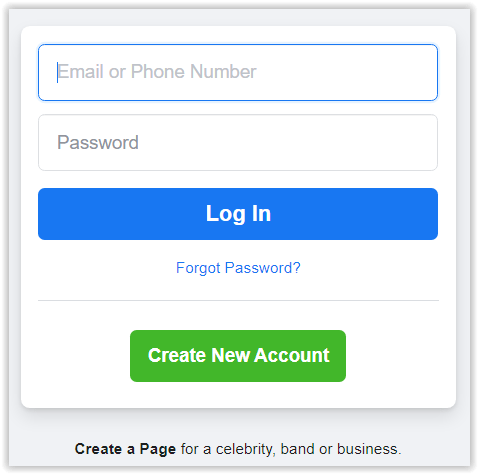
- Нажмите на "Фото" от вашего профиля вверх, затем выберите «Альбомы» таб.
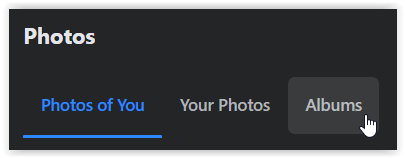
- Прокрутите вниз до коллекции с надписью «Видео» и выберите вкладку с надписью «Ваши видео».Здесь также будут отображаться прямые трансляции, которые вы ведете через Facebook Live.
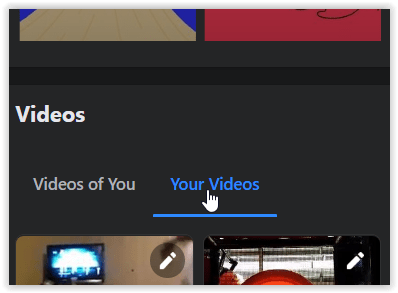
- Найдите видео, которое вы хотите загрузить, из своей библиотеки контента, щелкните значок карандаша в правом верхнем углу эскиза.
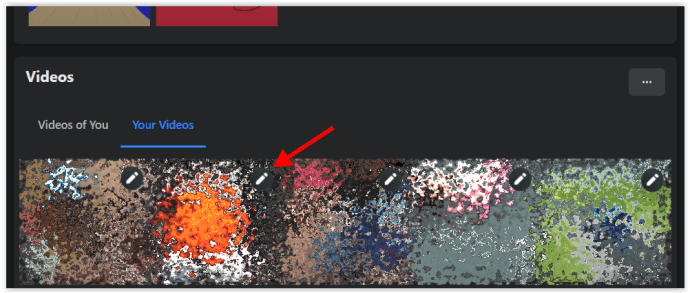
- Выберите «Загрузить HD» или «Загрузить SD». Прямые трансляции (если они есть) могут иметь более низкое разрешение, несмотря на выбор HD.
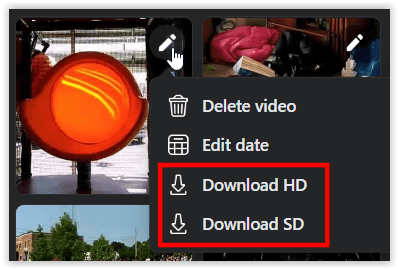
Загрузка видео от других пользователей или страниц
Хорошо, так что загрузить отправленные вами видео с платформы очень просто. В конце концов, Facebook дает вам возможность загрузки прямо в коллекции альбомов. Для реальной задачи вам нужно сосредоточиться на загрузке видеоконтента из источников, отличных от вашей библиотеки FB.
Facebook не предназначен для загрузки общедоступных видео, поскольку при сохранении чужого видео возникает множество проблем с авторскими правами. К счастью, загрузить ваши любимые клипы из Facebook не так сложно, как вы думаете. Есть несколько способов сделать это. Давайте взглянем.
Использование мобильного сайта на рабочем столе
Это звучит странно, но чтобы получить ваши любимые видео на Facebook из других источников, вам нужно будет использовать браузер ПК или Mac и загрузить Facebook через его мобильный URL. Вот что ты делаешь.
- Начните с загрузки типичного настольного веб-сайта Facebook со своего компьютера. Мы используем Chrome для загрузки этого видео, поэтому, хотя этот метод может работать в других браузерах, мы можем гарантировать поддержку только через видеопроигрыватель Google Chrome.
- Когда вы найдете видео, которое хотите сохранить (в приведенных ниже примерах снимков экрана это короткое видео с кексами на тему Моаны), убедитесь, что вы загрузили страницу с видео в свой браузер. Не имеет значения, находится ли видео в всплывающем режиме или нет.
- Выделите www в URL и замените его на m. Не забудьте добавить "." после «m», чтобы убедиться, что он загружается, а затем нажмите клавишу ВВОД.
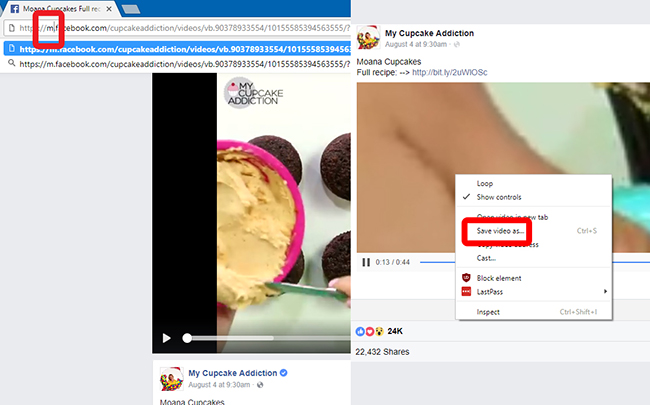
- Нажмите значок воспроизведения, чтобы запустить видео, которое запустит его во встроенном видеоплеере (в нашем примере это Chrome).
- Во время воспроизведения щелкните видео правой кнопкой мыши и выберите «Сохранить видео как…» или что-то еще, что написано в браузере.
- В приглашении к загрузке переименуйте файл и сохраните видео (MP4).
Видео загружается с разрешением 400 × 400, а поскольку встроенный видеоплеер сохраняет его в формате MP4, у вас не должно возникнуть проблем с воспроизведением видео на вашем ПК, Mac, iPhone, iPad, телефоне Android или планшете Android.
Использование сайтов для загрузки видео
Учитывая огромное количество контента на YouTube и Facebook, неудивительно, что обе эти службы имеют большое количество сторонних сайтов, обещающих быструю и бесплатную загрузку онлайн-медиа.
Хотя большинство сайтов специализируются на загрузке контента YouTube, также можно загружать контент Facebook со многих из них, включая несколько сайтов YouTube Downloader, которые не афишируют возможность поддержки видео Facebook.
Вот пара примеров.
Keepvid.ch Загрузчик видео с Facebook

Keepvid.ch - один из нескольких загрузчиков видео с Facebook, но он предлагает больше вариантов источников и более высокое разрешение бесплатно. Веб-сайт сохраняет ваши любимые видео до максимального количества, доступного для каждого конкретного видео, вплоть до 4K и 1o80P. Нам больше всего нравится этот сайт, тем более, что он прост в использовании, а также предлагает веб-страницы для других веб-сайтов, пронизанных медиа, таких как Instagram, Daily Motion и YouTube. Для страницы загрузчика Facebook просто щелкните соответствующую ссылку на странице.
Мы пробовали этот сайт в Firefox и Chrome. Мы не могли заставить его правильно работать в Firefox, но и с Chrome проблем не было.
Вот что делать.
- Посетите «//keepvid.ch/» без кавычек.
- Выберите Facebook Video Downloader из показанных ссылок или просто вставьте свой URL-адрес в существующее поле.
- Нажмите Скачать
- На недавно загруженном экране будут отображаться параметры разрешения, а также параметры звука, если вы просто хотите загрузить аудио в формате MP3.
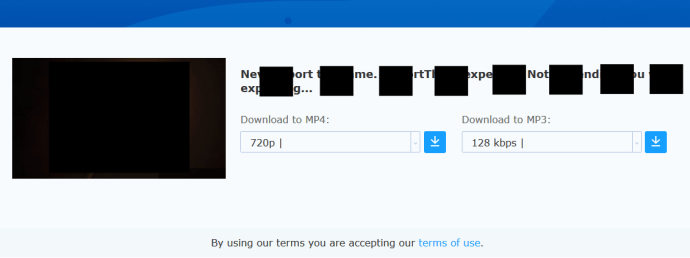
- Выберите разрешение MP4 и щелкните значок загрузки.
- Появится всплывающее окно (ДОЛЖНО разрешить всплывающие окна для этого сайта). Если разрешение для всплывающих окон еще не установлено, вам необходимо активировать его, перезагрузить страницу и перезапустить процесс.
- Ваш новый файл будет сохранен в папке для загрузки в вашем текущем браузере.
Загрузчик видео Getfvid с Facebook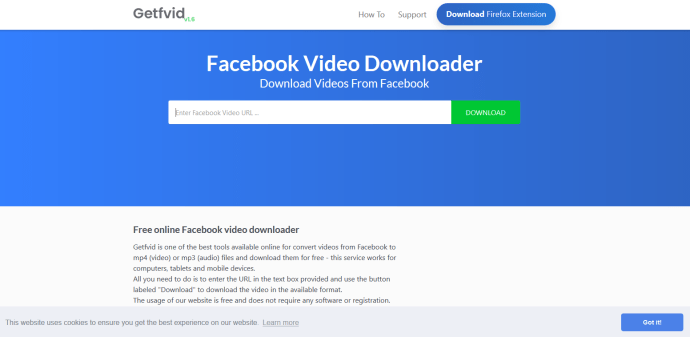
Getfvid - еще один простой в использовании загрузчик видео с Facebook, который позволяет загружать общедоступные и частные видео с Facebook. Процесс настолько прост, насколько это возможно! Мы попробовали этот загрузчик видео с Facebook в Chrome и Firefox. Это работало одинаково для обоих браузеров.
Вот что ты делаешь.
- Посетите //www.getfvid.com/
- Вставьте URL-адрес видео Facebook в поле. Получите URL-адрес, посетив Facebook и открыв видео.
- Выберите высокое разрешение (HD) или стандартное разрешение (SD), и откроется новая веб-страница, на которой воспроизводится видео. Не останавливайте и не закрывайте окно.
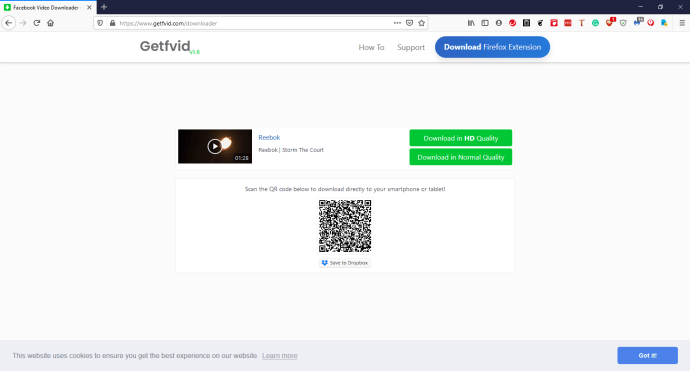
- После завершения воспроизведения видео щелкните его правой кнопкой мыши и выберите «Сохранить видео как…».
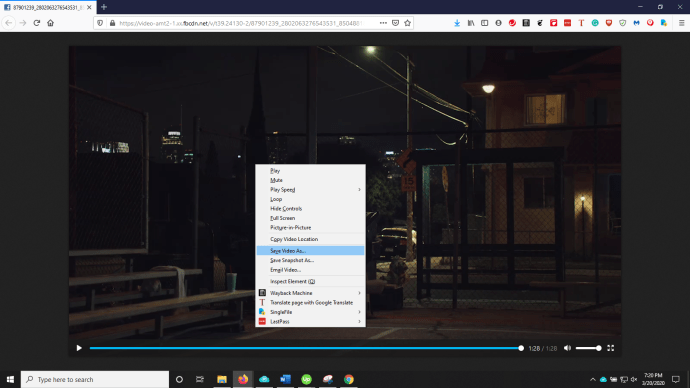
- Вновь сохраненный файл будет расположен в папке для сохранения по умолчанию в вашем браузере, если вы не разрешите его выбрать.
Инструкции Getfvids заканчиваются на том месте, где вы нажимаете кнопку загрузки. Однако во время наших тестов автоматического сохранения не было. Вот почему мы указали инструкции по щелчку правой кнопкой мыши и сохранению, которые оказались прекрасными.
И keepvid.ch, и getfvid.com создали копии видео в формате HD с более высоким разрешением, чем видео, полученные через браузер в качестве мобильной страницы. Если вас беспокоит качество сохраненного контента, лучше всего загрузить видео с помощью KeepVid или GetFvid.
Загрузка видео с помощью смартфона
Самый простой способ загрузить видео с Facebook на свой смартфон - использовать компьютер и с помощью кабеля или беспроводного подключения к Интернету перенести видео в раздел памяти смартфона. Это немного хлопотно, но это самый простой способ сохранить видео на телефон, не прыгая через обручи, связанные с сохранением видео на Android.
Тем не менее, иногда существуют определенные ограничения на загрузку контента с вашего компьютера на ваш телефон. Если вы в пути, единственный реальный вариант - загрузить контент вручную на выбранный вами смартфон. Вот ваши текущие варианты загрузки видео из Facebook на устройства Android или iOS.
Android
Поскольку Android использует Google Chrome в качестве основного веб-браузера, сохранять видео на Android-устройство не так уж сложно. У вас есть несколько способов сделать это. Используя Chrome, загрузите мобильный сайт Facebook на свое устройство и войдите в него. Вы не можете использовать приложение Facebook, так как этот метод не работает для загрузки видео из FB. Вот как это сделать.
- Используя мобильный сайт, перейдите к нужному видео. Если вам нужна помощь в его поиске, потому что вы изначально видели его в мобильном приложении, вы можете использовать функцию «Поделиться» на Android, чтобы получить простую ссылку для копирования и вставки.
- После загрузки видео просто удерживайте палец на нем, пока не появится запрос «Сохранить видео». Это может занять некоторое время, поэтому не теряйте терпения. Нажмите кнопку, и загрузка начнется на ваше устройство.
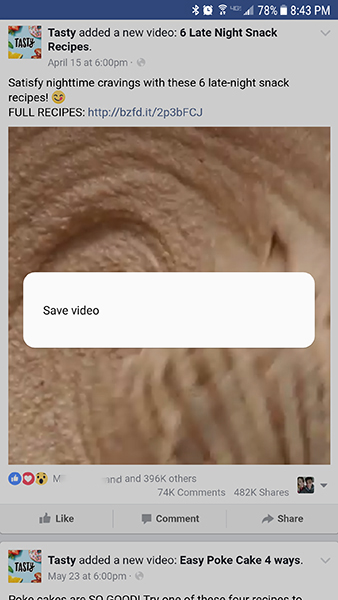
В зависимости от разрешения и длины видео загрузка может занять несколько минут. Хотя существует множество вариантов браузеров на Android, мы протестировали это специально в Chrome и Samsung Internet, двух наших любимых браузерах на Android прямо сейчас. Оба могут загружать видео прямо на ваше устройство, что упрощает задачу.

iOS
К сожалению, вариантов сохранения видео из Facebook на iOS не так уж и много. Однако вам не совсем повезло. В iOS 11, выпущенной в 2017 году, Apple добавила функцию записи экрана прямо из Центра управления. Хотя это работает не во всех приложениях (Apple Music отключает звук, когда вы пытаетесь записать с помощью этой функции), он должен работать в Facebook с 2020 года.
Следуй этим шагам:
- Откройте приложение Facebook (или мобильный веб-сайт в Safari)
- Найдите желаемое видео
- Проведите вверх от нижней части экрана
- Нажмите кнопку записи
- Подождите три секунды
- Начните воспроизведение вашего видео
- Во время записи экрана вашего iPhone вверху появится красная полоса.
- Когда вы закончите запись, нажмите на эту красную полосу и выберите Стоп
Видео будет автоматически сохранено в вашей фотопленке. Иногда это занимает минуту или около того, особенно если записанное видео длиннее.
Не беспокойтесь о том, в какой ориентации вы записываете видео, так как вы можете легко обрезать и поворачивать видео в iOS 13.
Кроме того, вы можете использовать платные приложения, такие как Keepvid Pro, для загрузки ваших любимых видео из Facebook на iPhone или iPad.
***
Несмотря на ограничения Facebook на загрузку видео со своего сайта, брать видео никогда не было так просто. Независимо от того, используете ли вы обходной путь для мобильного сайта в Windows или macOS, сайт для загрузки в Интернете или Chrome для Android, загрузить ваши любимые видео с Facebook можно всего за пару простых шагов. Даже iOS, известная как заблокированная система, имеет способ разрешить загрузку видео.
Скачайте свои любимые видео с Facebook и отправляйтесь в путь! Все ваши любимые видео будут с вами (без использования полосы пропускания!), Где бы вы ни оказались.